Inhaltsverzeichnis
Du möchtest deine Website einfach selbst bei Google Analytics anmelden? Hier bekommst du eine Schritt-für-Schritt Anleitung für die Anmeldung bei Google Analytics 4, für die Verknüpfung mit deiner Website (für hardcoded, WordPress, WIX und Jimdo) und was zu beachten ist für ein datenschutzsicheres Tracking nach DSGVO.
Webseite bei Google Analytics anmelden – in 2 Schritten
Damit Daten von deiner Webseite an Analytics geschickt werden können, musst du dich anmelden (Schritt 1) und dann muss ein Analytics Codeschnipsel auf deiner Webseite hinterlegt werden (Schritt 2).
Auch wenn du bisher schon Analytics (Universal) genutzt hast, muss der Code für die neue Version Analytics 4 noch einmal neu hinterlegt werden, denn der alte funktioniert ab 1.7.2023 nicht mehr.
Um das Analytics 4-Tracking datenschutzkonform zu machen, braucht der Code noch eine kleine Anpassung.
Keine Panik, ich erkläre alles – und es ist wirklich ganz einfach.
Schritt 1: Google Analytics Konto eröffnen
Rufe die Anmeldeseite von Google Analytics hier auf.
- Wenn du noch kein Google Konto besitzt, fordert Google dich jetzt auf, ein Google Konto zu erstellen. Das ist kostenlos und obligatorisch für die Nutzung von Google-Diensten, und geht ganz schnell.
- Wenn du bisher schon Analytics in der alten Version genutzt hast, und jetzt die Umstellung machen willst, dann logge dich in dein Analytics-Konto ein und wähle unten links Verwaltung aus (Zahnrad), und dann in der zweiten Spalte ganz oben klickst du auf Property erstellen
Und schon geht’s los: Als erstes gibst du deinem Analytics-Konto einen Namen. Das kann der Name deines Unternehmens sein, oder auch deine Domain (www.deinewebsite.com)
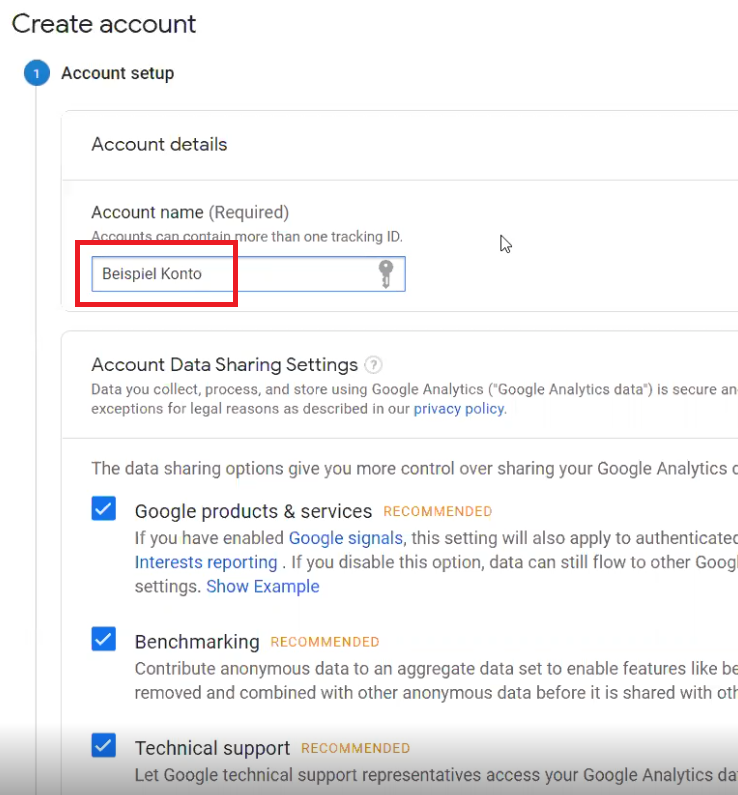
Die Häkchen in den blauen Kästchen kannst du alle löschen, oder auch drin lassen, wenn du deine Daten Google zur Verfügung stellen möchtest. Ganz unten klickst du auf weiter/next.
Danach kommen deine Property-Daten. Property ist ein anderer Name für Domain, also deine Website.
- Vergib einen Namen (das kann z. B. einfach deine Website sein)
- Trage die richtige Zeitzone ein
- Wähle die Währung aus
- Dann klickst du auf weiter/next
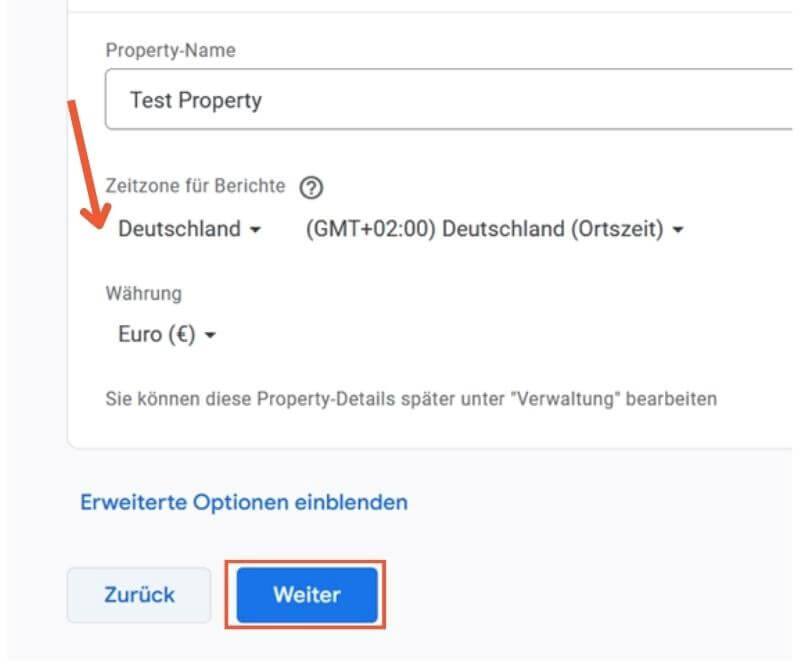
Ein Analytics-Konto kann mehrere Properties (Webseiten) enthalten. Wenn du mehrere Webseiten hast, kannst du das alles unter einem Google Analytics-Konto verwalten.
Im nächsten Schritt wählst du die Branchenkategorie aus, wählst deine Unternehmensgrösse und klickst auf weiter.
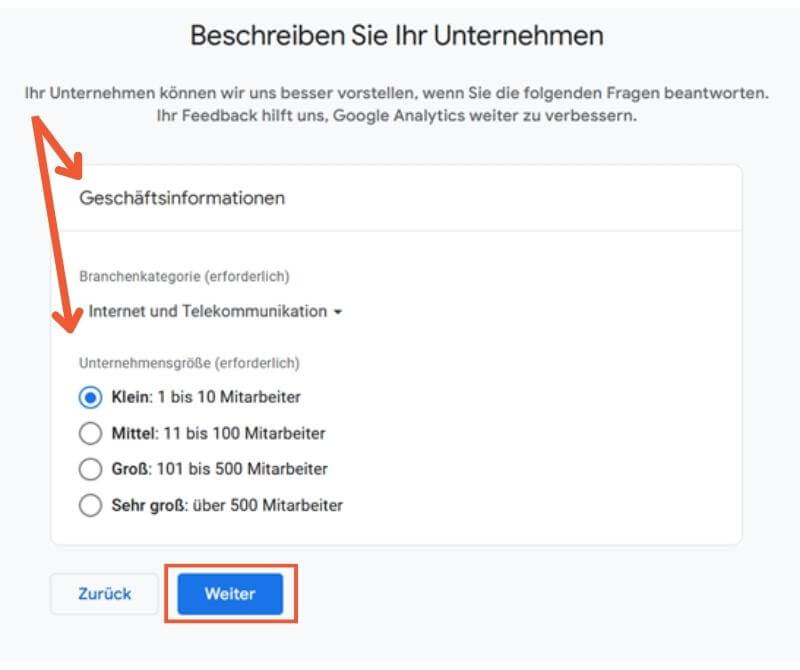
Anschliessend legst du deine Geschäftsziele fest, damit du auf dein Business zugeschnittene Berichte erhältst und klickst auf Erstellen.
Wenn du nicht sicher bist, welche Geschäftsziele du auswählen sollst, dann wähle einfach «Nutzerverhalten analysieren» aus. Anhand deiner Auswahl bekommst du bestimmte Empfehlungen für dein Analytics 4, aber das ist jederzeit anpassbar.
Du kannst hier nichts falsch machen.
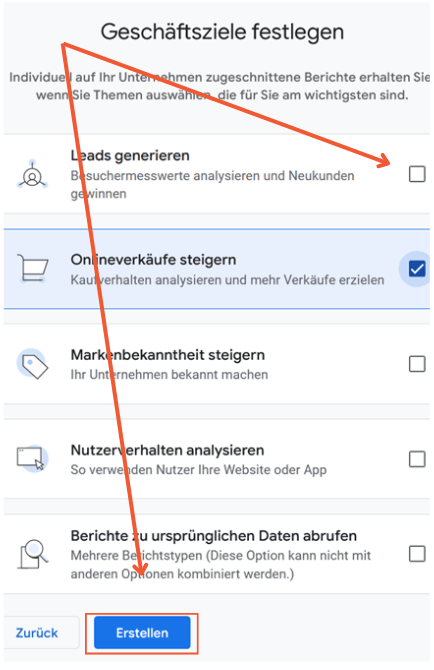
Dann akzeptierst du die Nutzungsbedingungen und den Datenschutz von Google. Wähle das Land aus, in dem du sitzt und wähle «Ich stimme zu» aus.
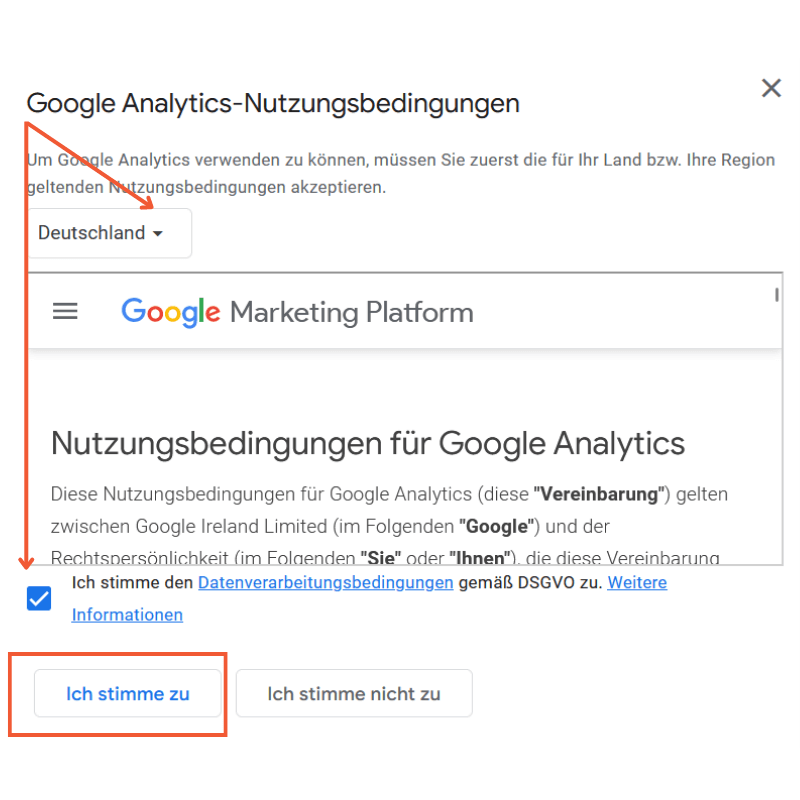
Im nächsten Schritt wählst du die Option «Web» aus, wenn du Analytics für deine Webseite brauchst (was in 99% der Fälle so ist).
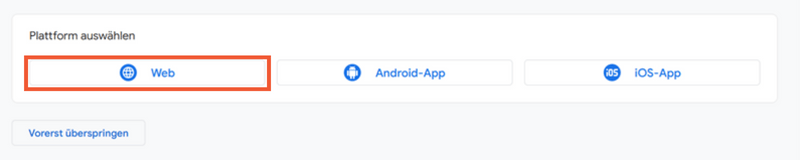
Danach, bei „Webstream einrichten“ gibst Du die URL Deiner Webseite (also, dein Domainname) und einen Stream-Namen ein. Dafür eignet sich auch am besten die URL deiner Webseite. Klicke dann auf Stream erstellen.
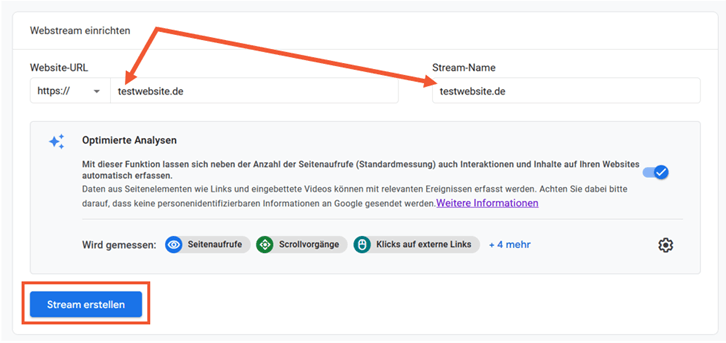
Und schon siehst du:
- Die Analytics Mess-ID: Diese brauchst du, wenn du deine WIX- oder Jimdo-Website bei Analytics anmelden willst, oder auch für dein WordPress-Plugin wie z. B: Borlabs, um den Analytics-Code auf deiner Website zu hinterlegen.
- Deinen Analytics Tracking-Code: Für die manuelle Installation auf deiner Website (bei handprogrammierten Websites oder alle Baukanstensysteme, die den Code und nicht die Mess-ID verlangen)
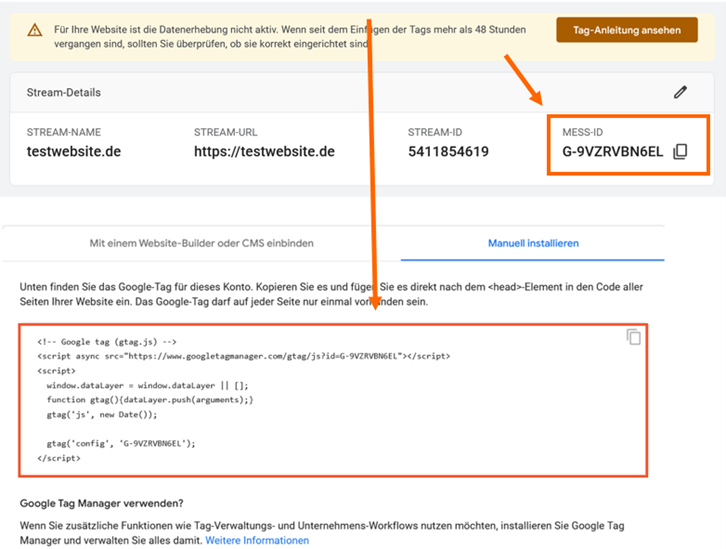
Schritt 2: Google Analytics Tracking Code auf Webseite installieren – DSGVO konform
Webseitensysteme wie WordPress, Jimdo oder WIX nehmen dir die meiste Arbeit ab. Oft brauchst du nicht einmal den ganzen Code hinterlegen.
Aber was du bei allen Systemen beachten musst ist, dass der Codeschnipsel noch angepasst werden muss, sodass IP-Adressen von Webseitenbesuchern anonymisiert getrackt werden. Standardmässig trackt dieser Code nämlich komplette IP-Adressen der Webseitenbesucher. Das ist im Europäischen Rechtsraum nicht erlaubt (gilt auch für die Schweiz).
Es muss dem Analytics 4 Tracking-Code noch etwas hinzugefügt werden, um die IP-Adresse nicht vollständig auszulesen. Sonst würdest du dich strafbar machen.
Keine Sorge, du brauchst dazu keine Programmierkenntnisse. Wie das genau geht, hängt davon ab mit welchem Webseitensystem du arbeitest.
Wie du den Analytics Code anpasst, und auf deiner Website hinterlegst, erfährst du beim Weiterlesen.
Wo findest du deinen Analytics Tracking-Code?
Für die Verbindung deiner Website brauchst du in den folgenden Schritten immer entweder deinen Tracking-Code oder deine Mess-ID.
Du findest beides in deiner Analytics 4-Property unter:
Verwaltung >> Datenstreams >> dort klickst du auf deinen Datenstream, den du im ersten Schritt eingerichtet hast:
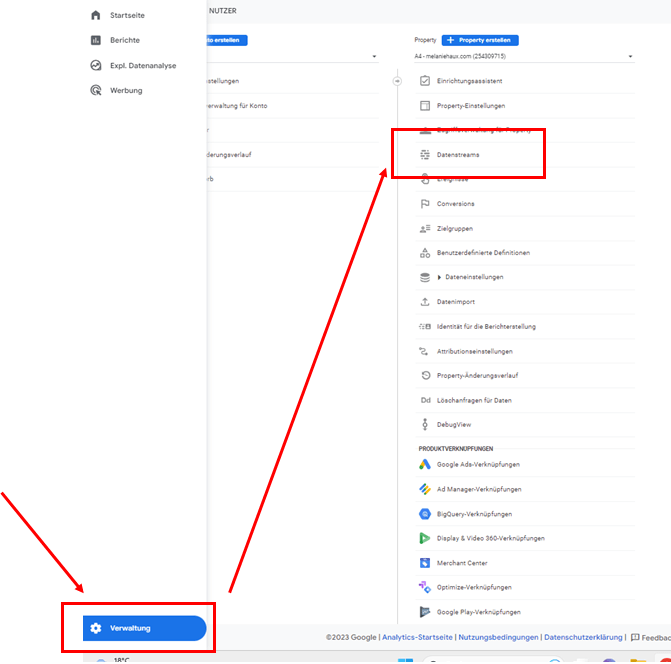
Im nächsten Schritt klickst du auf den Stream:
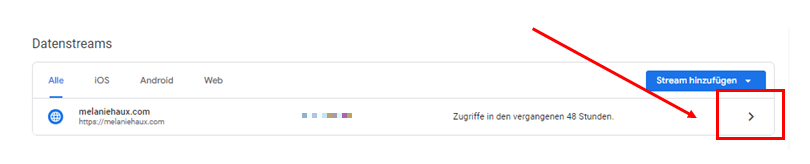
Deine Mess-ID findest du jetzt ganz oben rechts (Sie beginnt mit G-).
Deinen Tracking-Code bekommst du unten bei «Tag-Anleitung ansehen». Dort kannst du «Manuell installieren» auswählen, um deinen vollständigen Analytics 4 Tracking-Code zu bekommen.
![]()
Google Analytics für WordPress-Website anmelden
Bei WordPress-Webseiten sind Cookie-Popup-Plugins notwendig, um deinen Tracking-Code datenschutzsicher auf der Webseite zu hinterlegen.
Die beiden verbreitetsten Cookie-Plugins sind Borlabs Cookie und das Real Cookie Banner. Beide tun ihren Job wirklich gut. Wobei Borlabs (Stand Juni 2023) die günstigere Variante ist.
Eine wirklich gute und einfache Anleitung, um den Analytics 4 Tracking-Code mit Hilfe Borlabs auf deiner Website zu hinterlegen, findest du hier.
Datenschutz: Die IP-Anonymisierung erfolgt bei Borlabs vollautomatisch.
Jimdo-Webseite bei Analytics anmelden
Wenn du eine Jimdo-Website im Premium-Paket hast, sind es nur ein paar Klicks:
- Melde dich bei deiner Jimdo-Website an
- Wähle im Menü: SEO > Einstellungen > Google Analytics
- Gib deine Mess-ID, die du bei der Anmeldung in Analytics erhalten hast (s. oben) in das leere Feld ein. Wenn in dem Feld noch deine alte Analytics-Universal ID steht, löschst du diese und trägst deine neue Mess-ID ein.
Nach der Speicherung solltest du etwa 24 Stunden später die ersten Ergebnisse in deinem Google Analytics-Konto sehen können (vorausgesetzt, du hast Besucher).
Datenschutz: Jimdo macht die IP-Anonymisierung automatisch.
WIX-Webseite bei Analytics anmelden
In WIX brauchst du das Premium-Paket, um Analytics 4 auf deiner Website zu nutzen. So gehst du vor:
- Wähle Marketing-Integrationen in deiner Website-Verwaltung aus
- Klicke im Feld Google Analytics auf Verbinden
- Klicke auf Google Analytics-ID hinzufügen
- Trage deine GA 4-Mess-ID in das Feld ein
- Setze ein Häkchen bei „IP-Anonymisierung“
Datenschutz: Es ist optional, aber du musst das Häkchen setzen, um datenschutzsicher zu tracken. Das Kästchen findest du direkt unter dem Feld für die MESS-ID.
Analytics Tracking-Code manuell hinterlegen
Ist deine Website selbst programmiert, oder hast du ein Baukastensystem, das nach deinem vollständigen Analytics 4 Tracking-Code fragt, kommt hier deine Anleitung.
WICHTIG: Bevor du den Code hinterlegst, muss er noch etwas verändert werden, wegen der IP-Anonymisierung.
Es ist ganz leicht, und auch wenn du mit Codes und Programmierung nichts am Hut hast, kannst du das selbst machen.
Im Google Analytics Konto lässt sich der Code nicht bearbeiten. Kopiere dir dafür den Code aus dem Analytics Konto heraus in einen Editor wie z. B. Notepad++ (es geht auch in einem Word-Dokument):
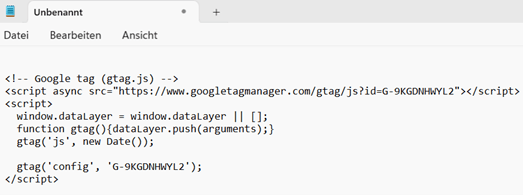
Jetzt fügst du in der vorletzten Zeile (im Screenshot oben Zeile 8) direkt VOR der schliessenden Klammer noch diesen Code hinzu:
,{‚anonymize_ip‘: true}
Du kannst den hier oben blau markierten Codeschnipsel direkt kopieren und in deinem Dokument an der richtigen Stelle einfügen. Achtung, nimm auch das Komma ganz vorne mit!
Der fertige Code sieht dann so aus (s. Zeile 8 mit dem angepassten Stück Code).
![]()
Übrigens, die Nr. hinter G- ist bei jedem Tracking-Code anders und dient dazu, sie dem jeweiligen Analytics-Konto zuzuordnen. Diese Nummer solltest du so lassen, wie sie dir von Google ausgegeben wird und nicht mit der G Nr. hier im Beispiel austauschen (sonst laufen deine Statistiken ins Nirvana).
Dieser Codeschnipsel muss nun auf deiner Website, auf jeder Seite, am Anfang des <HEAD> Elements eingefügt werden.
Da jedes System anders gebaut ist, kann ich dir sonst hier keine weitere Anleitung geben. Aber melde dich gerne einfach hier bei mir, wenn du Unterstützung brauchst.
Testen, ob der Analytics-Code richtig funktioniert
Nachdem Du den Code auf Deiner Webseite eingebettet hast, gib Google ein paar Stunden Zeit, um die Daten zu erfassen. Dann kannst du auf Dein Google Analytics Dashboard gehen und den Datenfluss überprüfen.
Navigiere in deinem Analytics-Konto auf «Berichte» und klicke dann auf «Echtzeit»
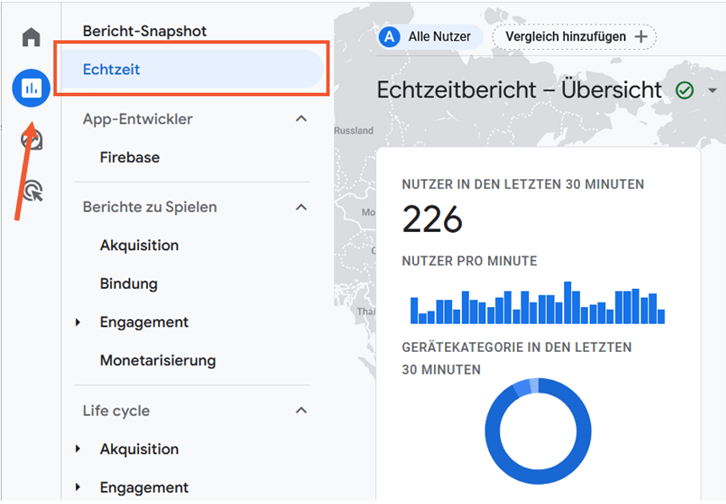
Wechsle dann auf deine Website und klicke dich durch einige Seiten. Wenn alles gut läuft, siehst Du einige grundlegende Informationen wie Anzahl Nutzer, Seitenaufrufe und mehr.
Wenn du noch nicht so viele Webseitenbesucher hast, funktioniert diese Art des einfachen Tests nicht. Denn wenn du keine Daten siehst, kann es auch einfach sein, dass noch keiner auf deiner Website ist oder war seit der Anmeldung bei Google Analytics.
Dann empfehle ich dir einen Test mit dem kostenlosen Tool «Tag Assistant Legacy von Google». Dieses Tool ist ein Chrome Browser Add On, also ein Tool, das als erweiterte Funktion an deinen Chrome Browser installiert werden kann.
Du installierst es ganz einfach:
- Öffne deinen Chrome Browser
- Rufe das Tool im Chrome Web Store hier auf: >> Tag Assistant Legacy (by Google)
- Klicke auf den Button zur Installation
Danach erscheint das Tool oben in deiner Leiste im Browser. Hier zeige ich dir in einem kurzen Video, wie du den Test damit durchführst:
Google Analytics und Datenschutz
Im Google Analytics Konto gibt es ein paar Hinweise und Informationen zum Datenschutz. Das solltest du dir ansehen.
Du findest es unter Verwaltung >> Kontoeinstellungen:
- Der Zusatz zur Datenverarbeitung muss akzeptiert werden.
- Unter „Details zum Zusatz zur Datenverarbeitung verwalten“ gibst du datenschutzrelevante Unternehmensdaten ein
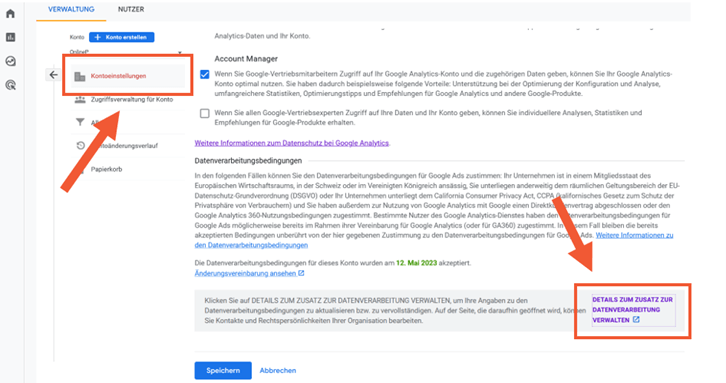
Aktualisiere deine Datenschutzerklärung
Wenn du Google Analytics nutzt, sammelst du Daten. Wer Daten sammelt, muss also seine Webseitenbesucher darüber informieren und die Möglichkeit geben, das Tracking zu unterbinden.
Wichtig ist, dass deine Website über eine Datenschutzerklärung verfügt. Darin muss auch ein Link zu finden sein, der deinen Webseitenbesuchern die Möglichkeit gibt, das Tracking abzuwählen (Opt-out. Das regeln die Cookie-Popups).
Du solltest ausserdem die Inhalte deiner Datenschutz-Seite anpassen, und darin informieren, dass du Google Analytics nutzt, und Daten damit trackst.
Es gibt tolle Datenschutz-Generatoren von Rechtsanwälten, die Standardtexte für eine recht überschaubare Gebühr zur Verfügung stellen.
Hier sind zwei Empfehlungen, die ich beide für eigene Projekte nutze:
- Deutschland und Österreich: Datenschutz-Generator von RA Schwenke
- Schweiz: Datenschutz Generator von Datenschutz-Partner
Die Rechtslage ändert sich ständig. Bitte informiere dich unbedingt über die aktuelle Rechtsprechung und deine Pflichten bei Datensammlung. Da ich keine Rechtsanwältin bin, sind das lediglich Empfehlungen, aber keine abschliessende rechtliche Beratung zum Thema Datenschutz.
Das könnte dich auch noch interessieren:
>> Die wichtigsten Google Analytics Statistiken für kleine Unternehmen
DU WILLST ENDLICH BESSER BEI GOOGLE GEFUNDEN WERDEN?
Lerne in meinem kostenlosen Mini-Kurs, wie Suchmaschinenoptimierung funktioniert und was du tun kannst, damit deine Website ganz vorne bei Google gefunden wird.

WER HIER BLOGGT
Hi, ich bin Melanie. Ich helfe Selbständigen und kleinen Unternehmen bei Google besser gefunden zu werden. In meinem Blog findest du viele hilfreiche Tipps und Anleitungen zu Google, Google Ads, Suchmaschinenoptimierung und Online Marketing Strategien. Einfach erklärt und garantiert ohne Fachchinesisch.
SEO-Grundlagen: die 3 grössten hebel in der Suchmaschinenoptimierung
Um welche 3 Dinge solltest du dich als aller erstes kümmern im SEO, um 80% …
18 Online-Marketing Fachbegriffe einfach erklärt
Landingpage, Algorithmus, SEO, Freebie und Tracking kurz und bündig…
Domainwechsel ohne Rankingverlust bei Google [inkl. Checkliste]
Wie du ganz einfach einen Domainwechsel auf eine neue Internetadresse machst, ohne…
15 Formeln wie du mit deinem Keyword verführerische Überschriften schreibst
In diesem Artikel zeige ich dir, wie du Überschriften schreibst, die verführen und gleichzeitig …
SEO Überschriften-Hierarchie ganz einfach einhalten mit dem Schrankprinzip
So kannst du Überschriften auf deiner Website ganz einfach SEO-optimiert verwenden…
Wie gefährlich sind Google Algorithmus Updates wirklich?
Erfahre mehr über die Auswirkung von Algorithmus Updates auf deine Website…




![Domainwechsel ohne Rankingverlust bei Google [inkl. Checkliste]](https://melaniehaux.com/wp-content/uploads/2021/02/domainwechsel-anleitung-m-400x250.png)



Liebe Melanie
besten Dank für diese hilfreiche Anleitung.
Liebe Grüsse
Mirjam
Liebe Mirjam
Gerne, danke für das Feedback!
Viele Grüsse
Melanie
Super Anleitung! Habe mich bis zum Test mit Tag-Asistant durchgehangelt – und der ist auch positiv. Trotzdem hat es nur einen Tag lang Daten gesammelt und jetzt zeigt es an, dass es keine Daten empfängt und den Tag nicht erkennt, obwohl der Tag-Assistant ihn erkennt. Sehr sonderbar.
Liebe Luisa, schön dass die Anleitung dir geholfen hat. Wenn es schon einen Tag Daten gesammelt hat, war ja die Einbindung grundsätzlich richtig. Wenn es jetzt nicht mehr funktioniert, kann das unterschiedliche Ursachen haben. Evtl. liegt es an irgendwelchen Einstellungen des Cookie-Banners, an Updates (oder fehlenden updates) der Systeme, oder es ist ein vorübergehender Google-Bug. Wenn du in Analytics beim Datenstream nachschaust, gibt es dort eine Fehlermeldung? Wenn alles korrekt funktioniert, sollte dort stehen, dass die Datenerhebung in den letzten 48h aktiv war. Sonst melde dich gerne bei mir unter hallo@melaniehaux.com und wir schauen uns das mal genauer an. Viele Grüsse Melanie
Hallo Melanie,
das ist eine sehr verständliche und übersichtliche Anleitung! Besonders gut finde ich die Ergänzung der Screenshots.
Vielen Dank!
Liebe Grüße
Antonia
Liebe Antonia, danke für dein Feedback, freut mich sehr!